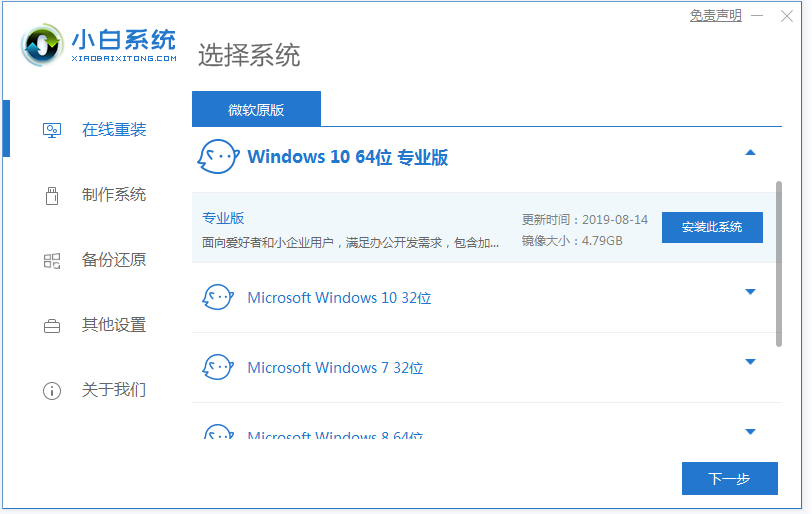菜单栏、工具栏、状态栏
- 菜单栏、工具栏、状态栏
菜单栏、工具栏、状态栏
主窗口框架拥有自己的布局,包括以下组件:
①菜单栏
菜单栏包含了一个下拉菜单项的列表,这些菜单项通过QAction动作类实现。一个主窗口只能有一个菜单栏。
②工具栏
工具栏一般用于显示常用的菜单项,也可插入其他窗口部件,一个主窗口可以拥有多个工具栏。
③中心部件
主窗口中心区域可以放入一个窗口部件作为中心部件,是应用程序的主要功能实现区域,一个主窗口只能有一个中心部件。
④dock部件
Dock部件又称停靠部件,或停靠窗口,可停靠在窗口部件的四周,用来设置一些部件来实现一些功能,类似一个工具箱,一个主窗口可拥有多个Dock部件。
⑤状态栏
状态栏用于显示程序的一些状态信息,在主窗口的最底下,一个主窗口只能拥有一个状态栏。
demo:
#include "mainwindow.h"
#include "ui_mainwindow.h"
#include <QToolButton>
#include <QSpinBox>
#include <QLabel>MainWindow::MainWindow(QWidget *parent) :QMainWindow(parent),ui(new Ui::MainWindow)
{ui->setupUi(this);//菜单QMenu *editMenu = ui->menuBar->addMenu("编辑(&E)");QAction *action_copy = editMenu->addAction(QIcon("copy.png"),QString("复制(&C)"));action_copy->setShortcut(QKeySequence("Ctrl + C"));//工具栏添加动作按钮ui->mainToolBar->addAction(action_copy);//动作加入分组QActionGroup *group = new QActionGroup(this);QAction *action_L = group->addAction("左对齐(&L)");QAction *action_R = group->addAction("右对齐(&R)");QAction *action_C = group->addAction("居中对齐(&C)");QAction *action_J = group->addAction("两端对齐(&J)");action_L->setCheckable(true);action_R->setCheckable(true);action_C->setCheckable(true);action_J->setCheckable(true);editMenu->addSeparator();//菜单栏中添加分隔线editMenu->addAction(action_L);editMenu->addAction(action_R);editMenu->addAction(action_C);editMenu->addAction(action_J);//工具栏添加部件QToolButton *toolBtn = new QToolButton(this);toolBtn->setText("颜色");//工具按钮设置菜单QMenu *colorMenu = new QMenu(this);colorMenu->addAction("红色");colorMenu->addAction("绿色");toolBtn->setMenu(colorMenu);//弹出式菜单toolBtn->setPopupMode(QToolButton::MenuButtonPopup);ui->mainToolBar->addWidget(toolBtn);QSpinBox *spinBox = new QSpinBox(this);ui->mainToolBar->addWidget(spinBox);//状态栏显示临时信息ui->statusBar->showMessage(QString("欢迎。。。"),3000);//状态栏添加永久性部件QLabel *tag = new QLabel("www.qiniuxueyuan.com");ui->statusBar->addPermanentWidget(tag);}MainWindow::~MainWindow()
{delete ui;
}main.cpp
#include "mainwindow.h"
#include <QApplication>int main(int argc, char *argv[])
{QApplication a(argc, argv);MainWindow w;w.show();return a.exec();
}mainwindow.h
#ifndef MAINWINDOW_H
#define MAINWINDOW_H#include <QMainWindow>namespace Ui {
class MainWindow;
}class MainWindow : public QMainWindow
{Q_OBJECTpublic:explicit MainWindow(QWidget *parent = 0);~MainWindow();private:Ui::MainWindow *ui;
};#endif // MAINWINDOW_H